
ഘട്ടം 1: തയ്യാറാക്കൽ
ഇത്തരത്തിലുള്ള കണക്ഷന്റെ സാധ്യതകൾ പൂർണ്ണമായും ഉപയോഗിക്കാൻ, അതനുസരിച്ച് രണ്ട് കമ്പ്യൂട്ടറുകളും തയ്യാറാക്കണം. ഒന്നാമതായി, നിങ്ങൾ കണക്റ്റുചെയ്യുമെന്ന സിസ്റ്റത്തിൽ "ഹോം ഗ്രൂപ്പ്" സൃഷ്ടിക്കുകയും ക്രമീകരിക്കുകയും ചെയ്യുന്നുവെന്ന് ഉറപ്പാക്കുക.
കൂടുതൽ വായിക്കുക: വിൻഡോസ് 7 ൽ ഒരു "ഹോം ഗ്രൂപ്പ്" സൃഷ്ടിക്കുന്നു

രണ്ട് ഉപകരണങ്ങളും ഒരേ നെറ്റ്വർക്കിലുണ്ടെന്നും പരിഗണനയിലുള്ള ഫംഗ്ഷന്റെ പ്രവർത്തനങ്ങൾക്കും "വീട്ടിൽ" സൂചിപ്പിക്കേണ്ടതുണ്ട്. ഇതുപോലുള്ള ഈ പാരാമീറ്ററുകൾ പരിശോധിച്ച് മാറ്റുക:
- വിൻ + ആർ കീകൾ അമർത്തി "പ്രവർത്തിപ്പിക്കുക" ഉപകരണം വിളിക്കുക, തുടർന്ന് ചുവടെ വ്യക്തമാക്കിയ ചോദ്യം നൽകുക, ശരി ക്ലിക്കുചെയ്യുക.
Content.exe / NAME Microsoft.networkSandSharingtercercer
- "സജീവ നെറ്റ്വർക്കുകൾ കാണുക" തടയുക "തടയുക: ഒരു" ഹോം ഗ്രൂപ്പ് "സൃഷ്ടിക്കാൻ ഉപയോഗിക്കുന്നു, അതിന്റെ പേരിൽ എഴുതിയത് കാണുക.
- നെറ്റ്വർക്ക് "പബ്ലിക്" അല്ലെങ്കിൽ "എന്റർപ്രൈസ്" എന്ന് സൂചിപ്പിച്ചിട്ടുണ്ടെങ്കിൽ, ലിങ്കിൽ ക്ലിക്കുചെയ്യുക, തുടർന്ന് ഒരു പ്രത്യേക വിൻഡോയിൽ ക്ലിക്കുചെയ്യുക, "ഹോം" മൂല്യം സജ്ജമാക്കുക.
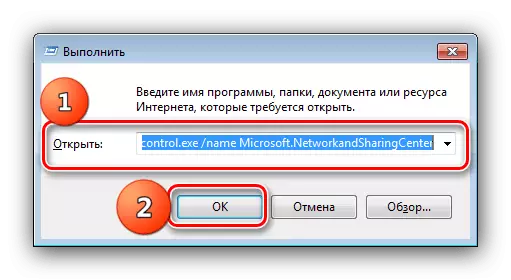


ഈ തയ്യാറെടുപ്പ് ഘട്ടത്തിൽ പൂർത്തിയാക്കാൻ കഴിയും.
ഘട്ടം 2: കണക്ഷൻ
ഇപ്പോൾ കമ്പ്യൂട്ടറുകളിലേക്ക് നേരിട്ട് പോകുക. നടപടിക്രമം വളരെ ലളിതവും ഇനിപ്പറയുന്ന ഘട്ടങ്ങളും അടങ്ങിയിരിക്കുന്നു:
- തിരച്ചിൽ വഴി ആവശ്യമായ ഉപകരണം തുറക്കുന്നതിനുള്ള എളുപ്പവഴി "ആരംഭിക്കുക" എന്ന് വിളിക്കുക, ഒരു ഹോം ഗ്രൂപ്പ് കോമ്പിനേഷൻ ടൈപ്പുചെയ്യാൻ ആരംഭിക്കുക, തുടർന്ന് പ്രസക്തമായ ഫലത്തിൽ ക്ലിക്കുചെയ്യുക.
- ആദ്യ വിൻഡോ ഉപകരണത്തിൽ, "ചേരുക" ക്ലിക്കുചെയ്യുക.
- ഇവിടെ, പങ്കിട്ട ആക്സസ് നടപ്പിലാക്കുന്ന ഇനങ്ങൾ തിരഞ്ഞെടുക്കുക, തുടർന്ന് "അടുത്തത്" ക്ലിക്കുചെയ്യുക.
- ഇപ്പോൾ നിങ്ങൾ ഒരു "ഹോം ഗ്രൂപ്പ്" സൃഷ്ടിക്കുന്ന പ്രക്രിയയിൽ വ്യക്തമാക്കിയ പാസ്വേഡ് നൽകേണ്ടതുണ്ട്.
- കണക്ഷൻ സംഭവിക്കുന്നതുവരെ കാത്തിരിക്കുക, നടപടിക്രമം വിജയകരമായി പൂർത്തിയാക്കുന്നതിനെക്കുറിച്ചുള്ള സന്ദേശത്തിന് ശേഷം, പൂർത്തിയാക്കുക ക്ലിക്കുചെയ്യുക.
- ഒരു പങ്കിട്ട നെറ്റ്വർക്കിലെ കമ്പ്യൂട്ടറുകളിലേക്കുള്ള അനുബന്ധ പ്രവേശനത്തിനായി, "എക്സ്പ്ലോറർ" തുറക്കുക, തുടർന്ന് ഇടതുവശത്തുള്ള മെനുവിലൂടെ "ഹോം ഗ്രൂപ്പ്" തിരഞ്ഞെടുക്കുക.
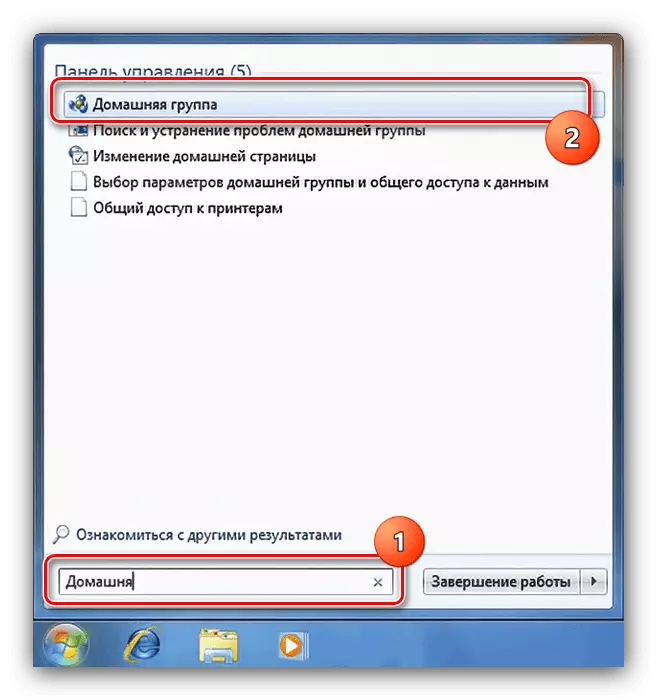
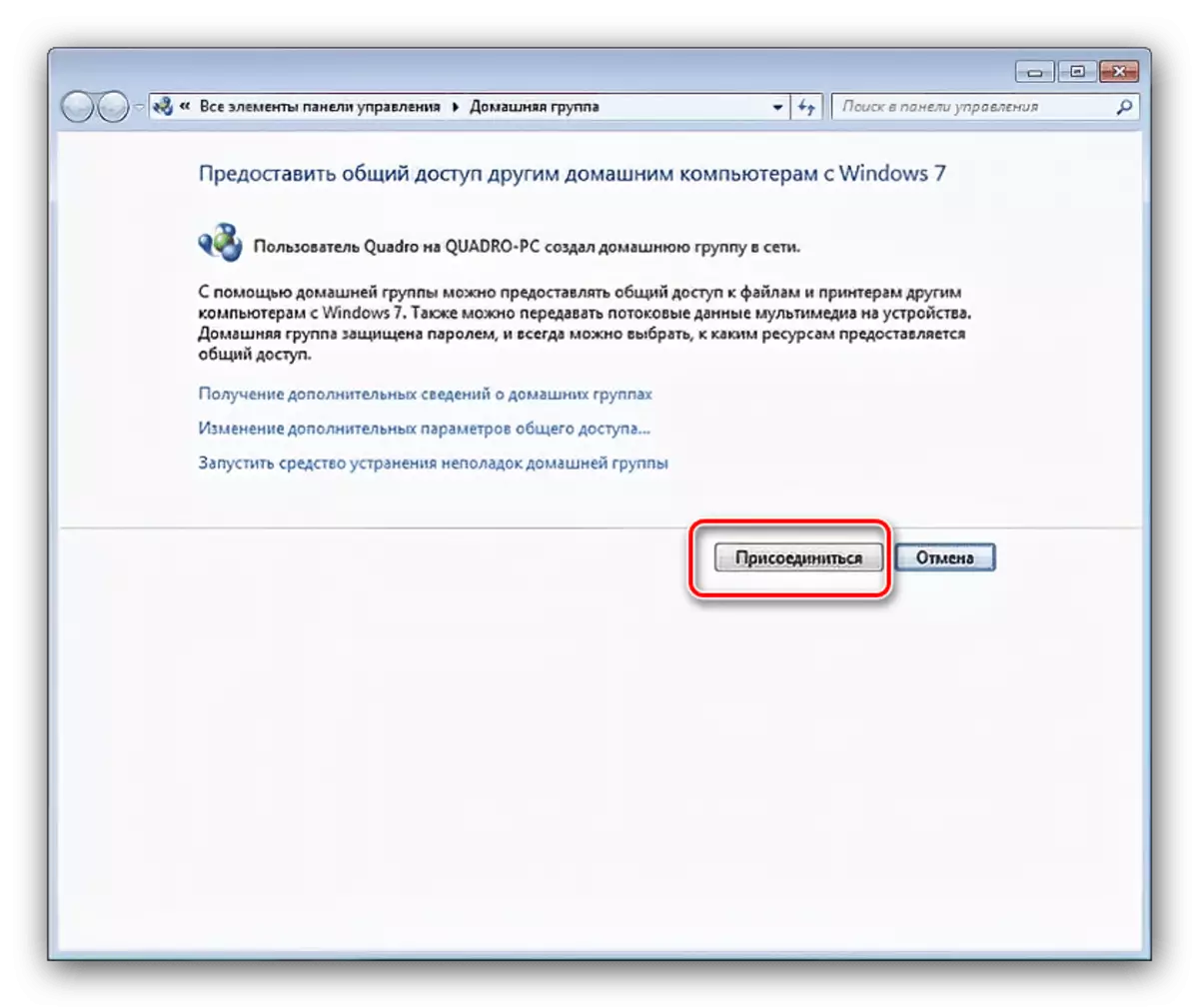
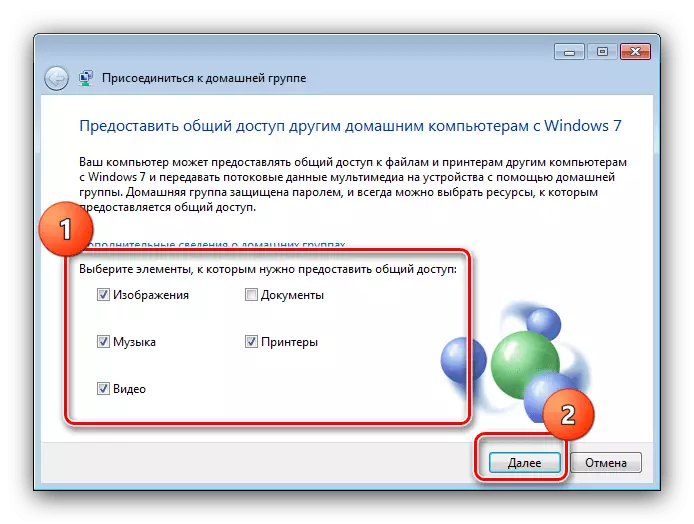
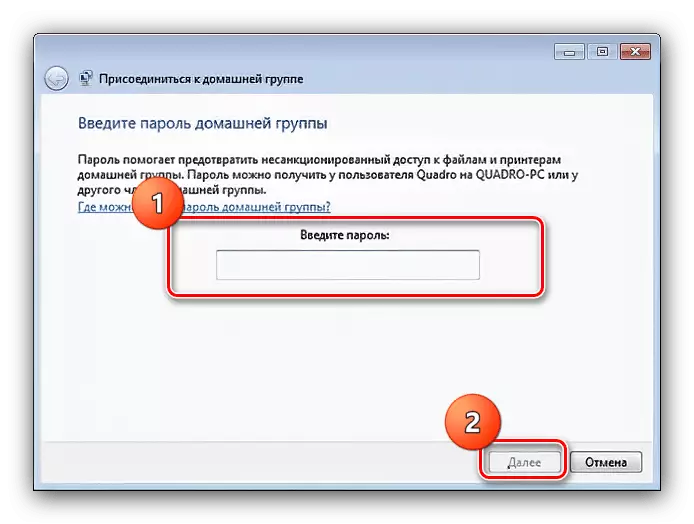
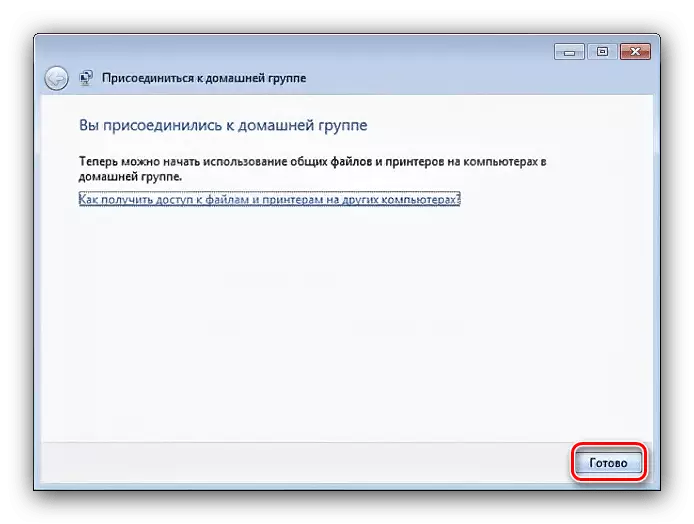
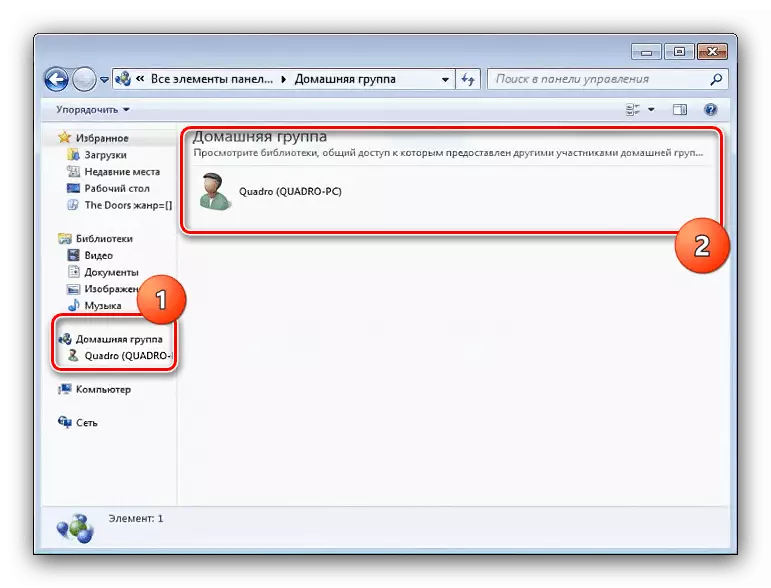
നിങ്ങൾക്ക് കാണാനാകുന്നതുപോലെ, ഒന്നും സങ്കീർണ്ണമല്ല.
"ഹോം ഗ്രൂപ്പിലേക്ക്" ബന്ധിപ്പിക്കാൻ കഴിയില്ല
നിർഭാഗ്യവശാൽ, പലപ്പോഴും കണക്റ്റുചെയ്യുന്ന പ്രക്രിയയിൽ, നിങ്ങൾക്ക് പ്രശ്നം നേരിടാൻ കഴിയും - കമ്പ്യൂട്ടർ "ഹോം ഗ്രൂപ്പിലേക്ക്" ബന്ധിപ്പിക്കാൻ കമ്പ്യൂട്ടർ ആഗ്രഹിക്കുന്നില്ല. ഇത് പരിഹരിക്കുന്നതിന്, ഇനിപ്പറയുന്നവ ചെയ്യുക:
- ഒന്നാമതായി, സ്റ്റേജ് 1 ന്റെ പ്രവർത്തനങ്ങൾ നിർമ്മിച്ചിട്ടുണ്ടോയെന്ന് പരിശോധിക്കുക - മിക്ക കേസുകളിലും പരാജയത്തിന്റെ കാരണം ഇതിന്റെ കാരണം. കമ്പ്യൂട്ടർ-ഹോസ്റ്റ് "ഹോം ഗ്രൂപ്പ്" പ്രവർത്തനക്ഷമമാക്കി സജീവവും ആവശ്യമാണ്.
- നിങ്ങളുടെ പിസികൾക്ക് രണ്ട് നെറ്റ്വർക്ക് അഡാപ്റ്ററുകൾ ഉൾപ്പെട്ടിട്ടുണ്ടെങ്കിൽ, ഇന്റർനെറ്റ് ആക്സസ് ചെയ്യാൻ ഉപയോഗിക്കുന്ന ഒന്ന് അപ്രാപ്തമാക്കുക - "നെറ്റ്വർക്ക് മാനേജുമെന്റ് സെന്റർ തുറക്കുക ... അഡാപ്റ്റർ മാറ്റുക" മെനുവിലേക്ക് പോകുക.

ലോക നെറ്റ്വർക്കിലേക്ക് കണക്റ്റുചെയ്യാൻ ഉത്തരവാദിത്തമുള്ള ഒന്ന് തിരഞ്ഞെടുക്കുക, അതിൽ വലത്-ക്ലിക്കുചെയ്ത് "അപ്രാപ്തമാക്കുക" ഇനം ഉപയോഗിക്കുക.
- അടുത്തതായി, "സേവനം" സ്നാപ്പ് പ്രവർത്തിപ്പിക്കുക: "പ്രവർത്തിപ്പിക്കുക" തുറക്കുക, സേവനങ്ങൾ .എസ്എസ്സി ടൈപ്പ് ചെയ്ത് എന്റർ അമർത്തുക.
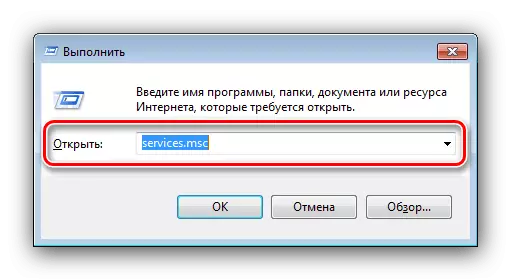
സ്റ്റാറ്റസ് നിരയിലെ ഇനിപ്പറയുന്ന സേവനങ്ങൾ "പ്രവർത്തിക്കുന്നു" എന്ന് പരിശോധിക്കുക:
- "നെറ്റ്വർക്ക് പങ്കെടുക്കുന്നവർ";
- "നെറ്റ്വർക്ക് പങ്കെടുക്കുന്നവരുടെ സർട്ടിഫിക്കറ്റ് മാനേജർ";
- "Pnrp പ്രോട്ടോക്കോൾ";
- "ഇപ്പോഴത്തെ ഗ്രൂപ്പ് വിതരണക്കാരൻ".

ഇത് അങ്ങനെയല്ലെങ്കിൽ, ആവശ്യമുള്ള സ്ഥാനത്ത്, പിന്നെ പൊതു ടാബിൽ ഇരട്ട-ക്ലിക്കുചെയ്യുക, "പ്രവർത്തിപ്പിക്കുക" ബട്ടണുകൾ, "ബാറ്റോണുകൾ" പ്രയോഗിക്കുക "," ശരി "എന്നിവ അമർത്തുക.
- പ്രശ്നത്തിന്റെ മറ്റൊരു കാരണം നെറ്റ്വർക്ക് കണക്ഷനുകളിൽ ഡാറ്റ ഫയലുകളിൽ പരാജയപ്പെടാം, ഇത് പ്രസക്തമായ ഡയറക്ടറി ഉപയോഗിച്ച് വൃത്തിയാക്കാം. ഒന്നാമതായി, നിങ്ങളുടെ നിലവിലെ അക്കൗണ്ടിന് അഡ്മിനിസ്ട്രേറ്ററുമായ അവകാശമുണ്ടെന്ന് ഉറപ്പാക്കുക, അതിനുശേഷം നിങ്ങൾ മറഞ്ഞിരിക്കുന്ന ഫയലുകളുടെയും ഫോൾഡറുകളുടെയും പ്രദർശനം സജീവമാക്കുന്നു.
കൂടുതൽ വായിക്കുക: വിൻഡോസ് 7 ൽ മറഞ്ഞിരിക്കുന്ന ഫയലുകളും ഫോൾഡറുകളും എങ്ങനെ കാണിക്കാം
അടുത്തതായി, "എക്സ്പ്ലോറർ" പ്രവർത്തിപ്പിച്ച് അതിലേക്ക് പോകുക:
സി: \ Windows \ സേവനപ്രരോഫൈലുകൾ \ ലോക്കൻസൈസ് \ APPDATA \ റോമിംഗ് \ പെർനെറ്റ് വർക്കിംഗ്
Ctrl + ഒരു ഫോൾഡർ ഉപയോഗിച്ച് ഫോൾഡറിന്റെ എല്ലാ ഉള്ളടക്കങ്ങളും തിരഞ്ഞെടുക്കുക, തുടർന്ന് അത് "ബാസ്ക്കറ്റ്" (ഡെൽ കീ) അല്ലെങ്കിൽ പൂർണ്ണമായും ഇല്ലാതാക്കുക (കോമ്പിനേഷൻ ഷിഫ്റ്റ് + ഡെൽ).
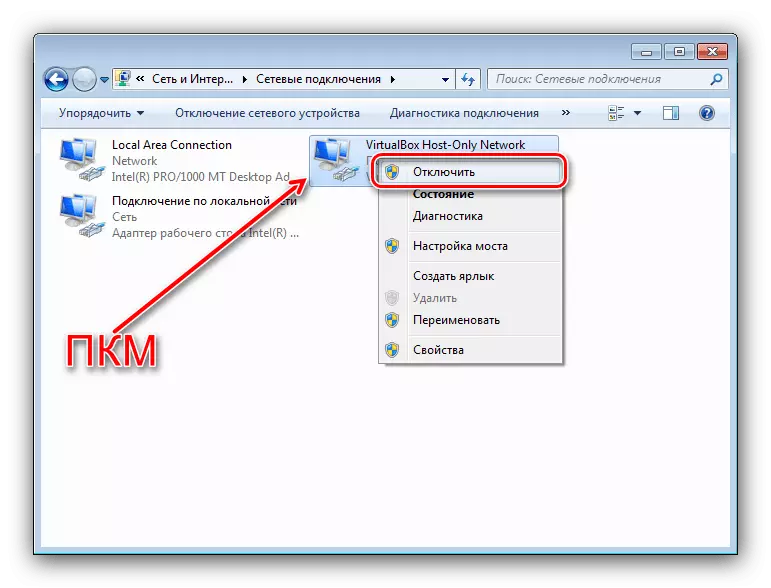
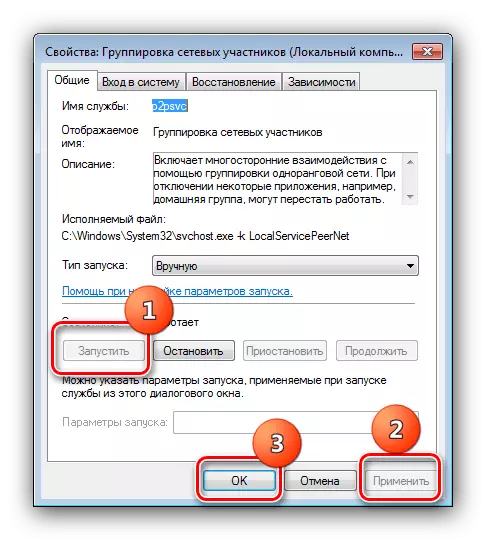
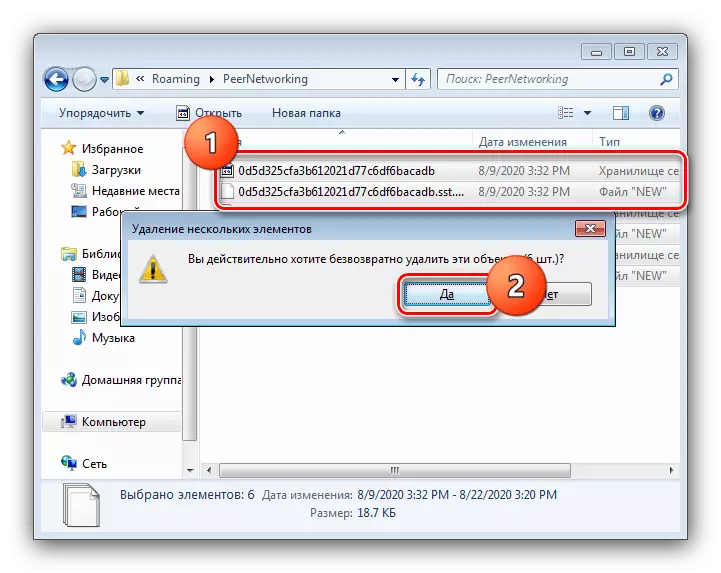
മുകളിൽ വിവരിക്കുന്ന പ്രവർത്തനങ്ങൾ പ്രശ്നം ഇല്ലാതാക്കാൻ സഹായിക്കും. അവ ഫലപ്രദമല്ലെങ്കിൽ, പരാജയം ഒരു നിർദ്ദിഷ്ട സ്വഭാവമുള്ളതും മിക്കവാറും, സ്വതന്ത്രമായി ഇല്ലാതാക്കാൻ കഴിയില്ല - ഒരു കമ്പ്യൂട്ടർ സ്പെഷ്യലിസ്റ്റുമായി ബന്ധപ്പെടുക.
